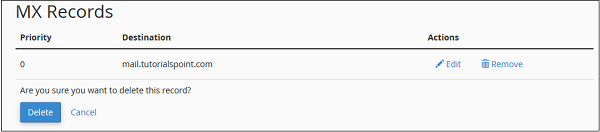cPanel-MX 항목
cPanel의이 기능을 사용하면 모든 이메일을 특정 서버로 라우팅 할 수 있습니다. 여기서 변경 한 사항은 도메인의 DNS 항목에도 반영됩니다. 이 기능은 메인 서버가 다운되었을 때 수신 할 도메인의 메일 서버를위한 백업 서버를 생성하는 데 중요합니다. 여기에서 MX 항목을 설정하여 Google Apps를 사용하여 이메일을 관리 할 때 메일을 Google 메일 서버로 라우팅 할 수 있습니다.
이 인터페이스를 사용하여 MX 항목 및 이메일 라우팅을 관리하십시오.
이메일 라우팅 구성
도메인에 대한 이메일 라우팅을 구성하려면 다음 단계를 따르십시오.
Step 1 − cPanel 인터페이스의 이메일 섹션에서 MX 항목을 클릭하여 cPanel MX 항목을 엽니 다.
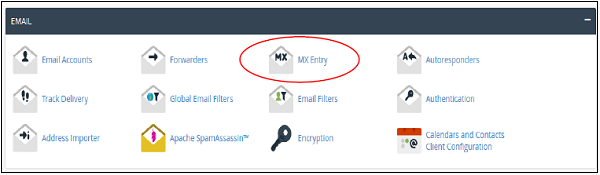
Step 2 − 이메일 라우팅을 구성 할 도메인을 선택합니다.

Step 3− 드롭 다운에서 도메인을 선택하면 이메일 라우팅 설정이 나타납니다. 현재 적용된 설정은 굵게 표시됩니다.

Step 4− 필요할 때만 현재 설정을 변경하십시오. 필요에 따라이 네 가지 옵션 중 하나를 선택하십시오.
Automatically Detect Configuration − 이렇게하면 cPanel이 MX 레코드의 우선 순위에 따라 최상의 설정을 자동으로 감지 할 수 있습니다.
Local Mail Exchanger− 이렇게하면 더 높은 우선 순위의 MX 항목이 발견 된 경우에도 서버가 이메일을 수신 할 수 있습니다. 이 경우 이메일은 두 도메인 모두로 전송됩니다.
Backup Mail Exchanger−이 경우 서버는 백업 메일 교환기 역할을하며 기본 메일 교환기가 오프라인이면 기본 서버가 다시 온라인이 될 때까지 이메일을 보관합니다. 기본 메일 교환기에 대한 적절한 MX 항목이 있어야합니다.
Remote Mail Exchanger −이 경우 도메인은 메일을 수락하지 않고 기본 이메일 서버로 다시 라우팅합니다.
Step 5 − 변경을 클릭하면 새 설정이 굵은 글씨로 표시됩니다.
MX 레코드 추가
MX 레코드를 추가하려면 다음 단계를 따르십시오.
Step 1 − MX Entry 페이지에서 Add New Record까지 아래로 스크롤합니다.
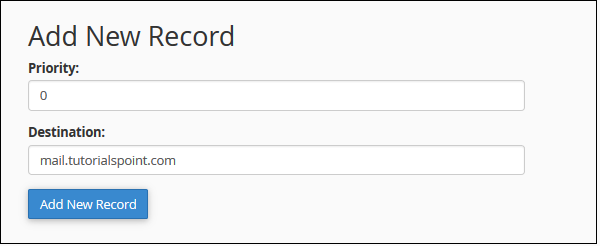
Step 2− MX 레코드의 우선 순위를 입력하고 숫자를 낮추고 우선 순위를 높입니다. 0이 가장 높은 우선 순위를 갖습니다.
Step 3 − 이메일을 다시 라우팅 할 대상 도메인을 입력합니다.
Step 4 − 새 MX 레코드를 추가하려면 Add New Record를 클릭합니다.
MX 레코드 편집 또는 제거
편집 또는 제거하려면 편집 또는 삭제하려는 MX 항목에 해당하는 작업에서 편집 또는 제거 링크를 클릭합니다.

편집을 클릭하면 우선 순위 및 도메인을 묻는 메시지가 표시되고 변경해야 할 사항을 변경 한 다음 마지막으로 편집을 클릭하여 변경 사항을 저장합니다.
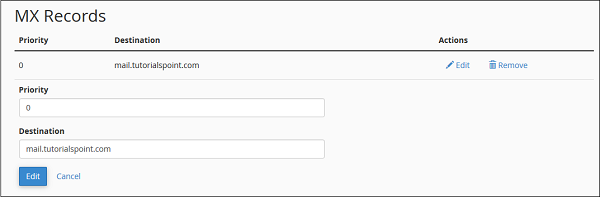
링크 제거를 클릭하면 확인을 요청합니다. 항목을 제거하려면 삭제를 클릭하십시오.